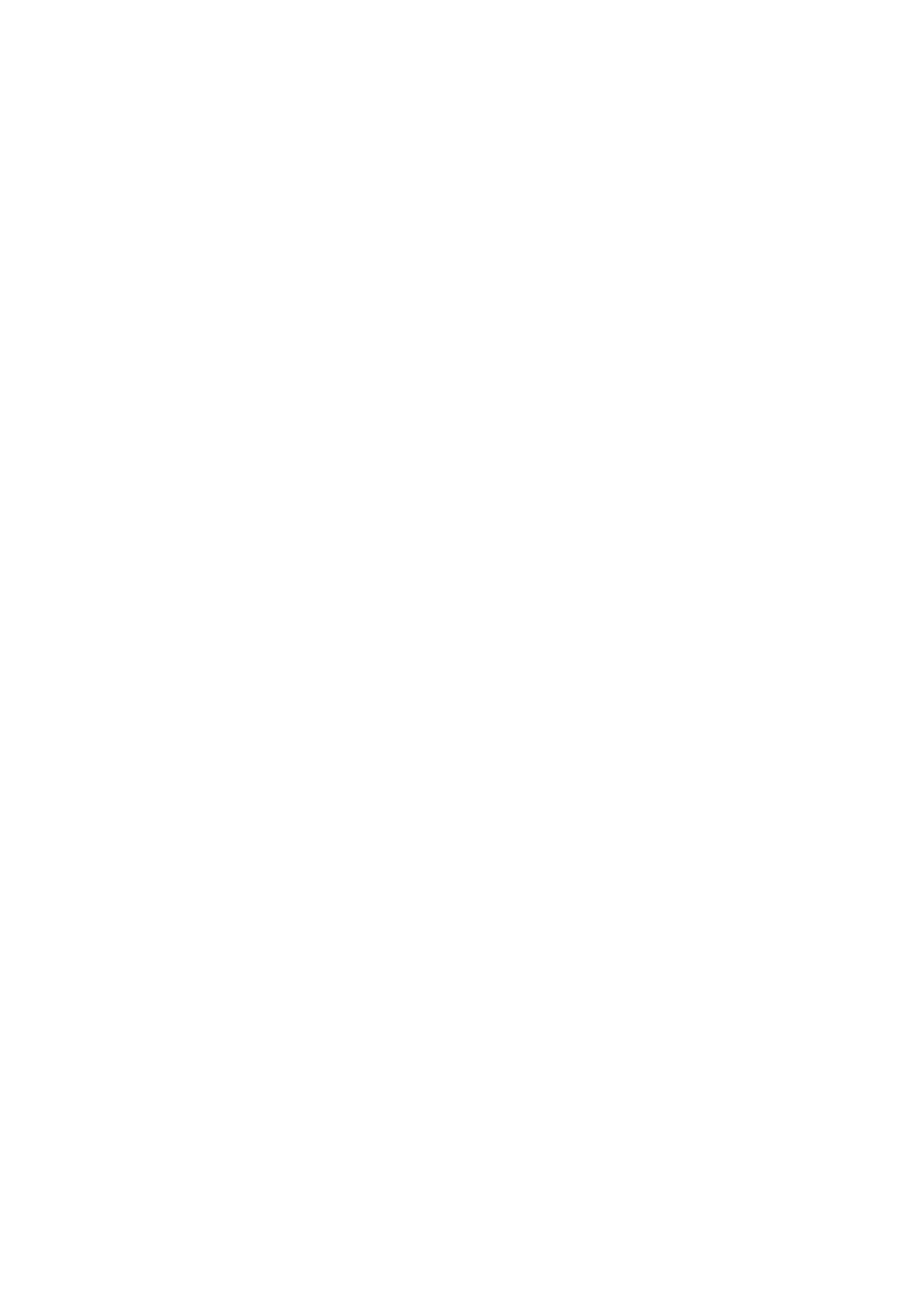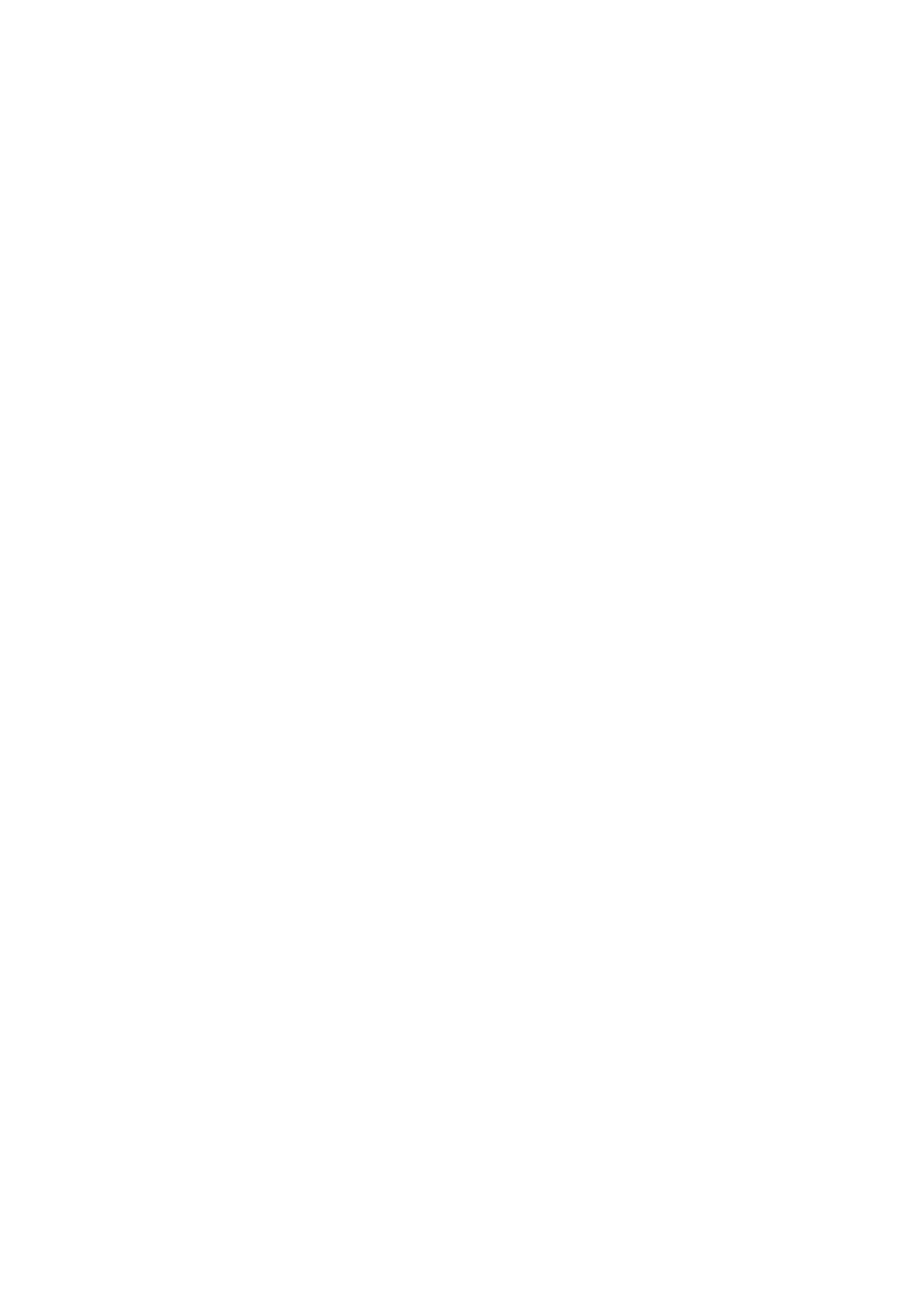
6
Дополнительные функции и параметры ....................................55
HDR10 (High-Dynamic-Range) (Расширенный динамический диапазон) ...............55
KVM .............................................................................................................................56
Auto Pivot (Автоматический поворот) .......................................................................58
Colorbraon .................................................................................................................59
Dual Color (Два цвета) ................................................................................................60
Mul-picture (Несколько изображений) ...................................................................61
Quad Windows (Четыре окна) ..............................................................................61
PBP (Picture-by-Picture) (Картинка за картинкой) ..............................................63
PIP (Picture-in-Picture) (Картинка в картинке) ....................................................64
Ambient Light Sensor (Датчик освещ.) .......................................................................65
Presence Sensor (Датчик присут.) ...............................................................................67
x, y Adjustment (Регулировка по осям x, y) ...............................................................69
Backlight Sensor (Датчик подсветки) .........................................................................71
Обновление микропрограммного обеспечения .....................................................73
Приложение .................................................................................75
Технические характеристики .....................................................................................75
Глоссарий ....................................................................................................................77
Поиск и устранение неисправностей .......................................................................85
Обслуживание ............................................................................................................88
Общие меры предосторожности ........................................................................88
Очистка экрана ..................................................................................................... 88
Очистка корпуса ...................................................................................................88
Ограничение ответственности ............................................................................88
Информация о соответствии нормам и обслуживании .............89
Информация о соответствии .....................................................................................89
Cоответствие требованиям ФКС США ................................................................89
Соответствие стандарту Industry Canada ............................................................89
Соответствие стандартам ЕС для европейских стран .......................................90
Заявление о соответствии стандартам RoHS2 ...................................................90
Ограничение использования опасных веществ для Индии .............................91
Утилизация продукта после окончания срока службы .....................................91
Сведения об авторских правах ..................................................................................92
Служба поддержки ..............................................................................................93
Ограниченная гарантия .......................................................................................94
Ограниченная гарантия для Мексики ................................................................97